A probléma megkerüléséhez módosítsa az Outlook nézet beállításait Előnézet értékre
- RA nézetbeállítások esete kijavíthatja az Outlook Tárgy hibáját.
- Ügyeljen arra, hogy rendszeresen frissítse az MS Office-t, hogy hozzáférjen a hibajavításokhoz és az új funkciókhoz.
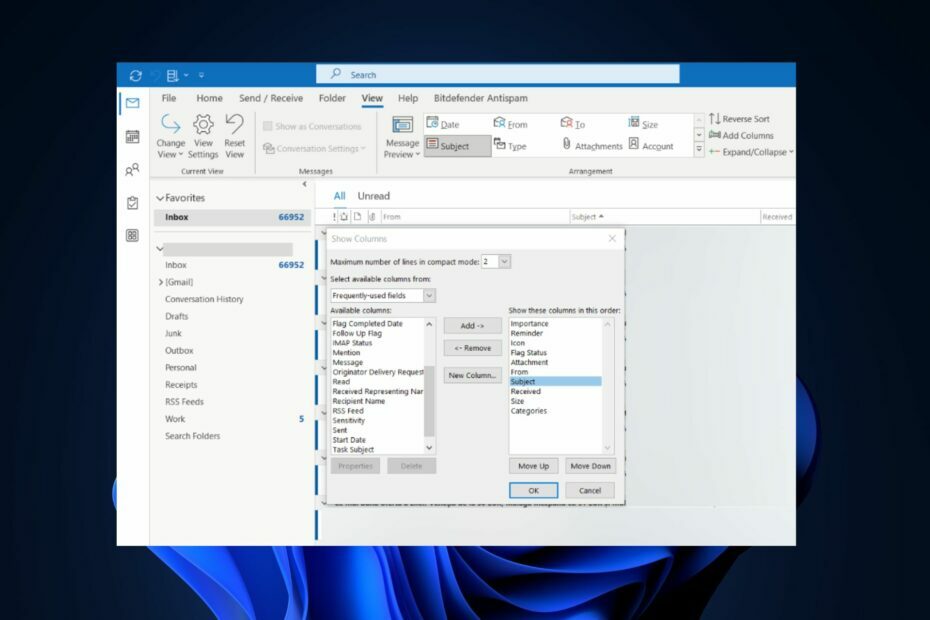
xTELEPÍTÉS A LETÖLTÉSI FÁJLRA KATTINTVA
- Töltse le a Fortect-et és telepítse a számítógépén.
- Indítsa el az eszköz beolvasási folyamatát hogy keressen olyan sérült fájlokat, amelyek a probléma forrásai.
- Kattintson a jobb gombbal Indítsa el a Javítást így az eszköz elindíthatja a rögzítési algoritmust.
- A Fortect-et letöltötte 0 olvasói ebben a hónapban.
Az Outlook használata közben a tárgy oszlop eltűnhet a Beérkezett üzenetek mappából; ez megakadályozza, hogy hozzáférjen a kapott üzenetek létfontosságú részéhez.
Ha az Outlook alkalmazás tárgya nem jelenik meg a beérkező levelek között, ez a cikk a hiba elhárításához szükséges lépéseket tartalmazza. Tekintse meg útmutatónkat is, amely részletezi, hogyan kell nyissa meg az Outlookot csökkentett módban.
- Miért nem jelenik meg az Outlook nézetben a tárgy oszlop?
- Mi a teendő, ha az Outlook nézetben nem jelenik meg a tárgy oszlop?
- 1. Módosítsa a tárgy elhelyezését az Outlookban
- 2. Tárgy megjelenítése a feladó felett
- 3. A Microsoft Office javítása
- 4. Nyissa meg az Outlookot CleanView módban, és állítsa be az Előnézet beállítást
Miért nem jelenik meg az Outlook nézetben a tárgy oszlop?
A legtöbb esetben, ha az Outlook nem jeleníti meg a tárgy oszlopot, a hiba a konfigurációk vagy beállítások megtekintésére vezethető vissza. A Microsoft rengeteg nézet-testreszabási lehetőséget biztosít az Outlook alkalmazásban.
Ha elrontotta valamelyik nézetbeállítást, az megakadályozhatja, hogy a tárgy oszlop megjelenjen, amikor e-maileket kap az Outlookban.
Mi a teendő, ha az Outlook nézetben nem jelenik meg a tárgy oszlop?
1. Módosítsa a tárgy elhelyezését az Outlookban
- Indítsa el az Outlook programot, és kattintson a gombra Kilátás az ablak bal felső sarkában.
- Kattintson Beállítások megtekintése ban,-ben Aktuális nézet szakaszt, és kattintson Oszlopok a Beérkezett üzenetek mappához hozzáadható lehetőségek megjelenítéséhez.
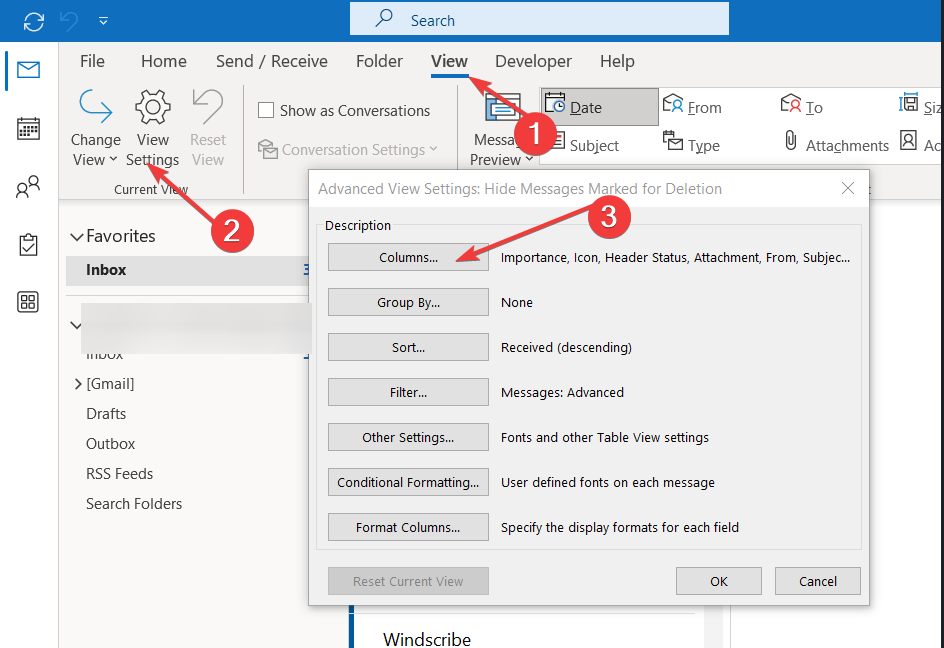
- Válassza ki Tantárgy az opciók listájából, majd kattintson a gombra Hozzáadás a tárgy áthelyezéséhez opciót a mellette lévő mezőbe Ebben a sorrendben jelenítse meg ezeket az oszlopokat.

- Kattintson Tantárgy az opció kijelöléséhez, majd kattintson a gombra Mozgatás felfelé vagy lefelé gombot, hogy a Tárgy lapot a Beérkezett üzenetek mappában megjelenő helyre helyezze.
- Mentse el a módosításokat, és indítsa újra az Outlookot, hogy ellenőrizze, javítva van-e a hiba.
Előfordulhat, hogy a Tárgy oszlop nem jelenik meg, ha nincs feljebb a nézetbeállítások között. A téma beállításával biztosítható, hogy látható maradjon, és kijavítja a tárgyat, amely nem jelenik meg a Beérkezett üzenetek mappában.
Megtekintheti az útmutatónkat is Az Outlook feladó nem jelenik meg.
2. Tárgy megjelenítése a feladó felett
- Kattintson a bal gombbal a Rajt menü, típus kilátások és nyomja meg Belép.
- Kattintson a Kilátás lapon bontsa ki a Beszélgetési lehetőségek, és törölje a pipát Feladók megjelenítése a tárgy felett.

Ha elsőbbséget ad a tárgynak a feladó előtt, akkor biztosan megakadályozza, hogy a tárgy oszlop eltűnjön vagy ne jelenjen meg.
3. A Microsoft Office javítása
- megnyomni a ablakok kulcs, típus Vezérlőpult, és nyomja meg Belép.
- Alatt Programok lapon válassza ki Távolítson el egy programot.
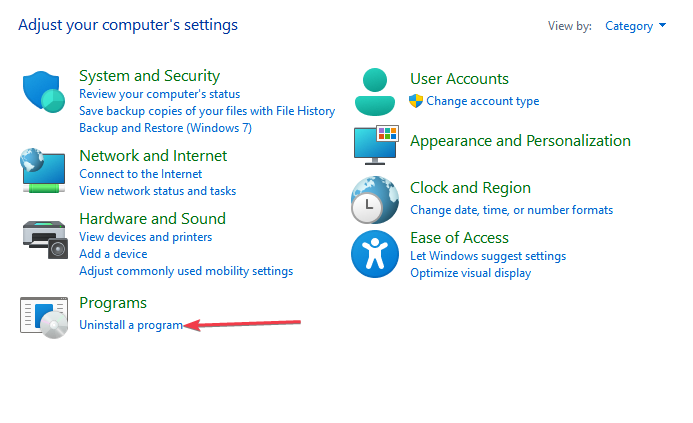
- Ezután keresse meg és kattintson rá Microsoft 365és válassza ki a lehetőséget változás.

- Kattintson Online javítás és kattintson Javítás. Most kövesse a képernyőn megjelenő utasításokat a javítás befejezéséhez.
- Indítsa újra a számítógépet, és indítsa el az Outlookot, és ellenőrizze, hogy a hiba megoldódott-e.
Az MS Office alkalmazások néha hibákat jelenítenek meg, ha az Office 365 csomag sérült vagy hibás, és a javítás segíthet az Outlook tárgyoszlopának hibájának kijavításában. Továbbá itt van egy útmutató, amely megmutatja, mit kell tennie, ha igen nem tudja javítani az Office-t a Windows rendszerben.
- Az Outlook szabályai nem működnek? 5 egyszerű módszer a javításra
- Az Outlook rossz időt mutat? Hogyan lehet gyorsan kijavítani
- Javítás: Az Outlook nézet nem jeleníti meg az e-mailek tartalmát
- Javítás: A mellékleteket tartalmazó e-mailek nem kereshetők
4. Nyissa meg az Outlookot CleanView módban, és állítsa be az Előnézet beállítást
- megnyomni a ablakok + gomb R a párbeszédpanel megnyitásához írja be outlook.exe/cleanview és ütött Belép.
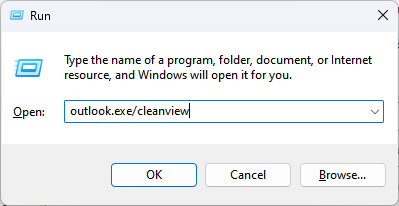
- Ezzel visszaállítja az Outlookot az alapértelmezett nézetre, és eltávolítja az Outlookban végzett nézet-testreszabásokat.
- Zárja be az Outlookot, és indítsa újra az alkalmazást, hogy ellenőrizze, hogy a hiba kijavított-e.
- megnyomni a ablakok kulcs, típus Outlook, és nyomja meg Belép.
- Az Outlook alkalmazásban kattintson a gombra Kilátás és válassza ki Válts nézőpontot menüből.
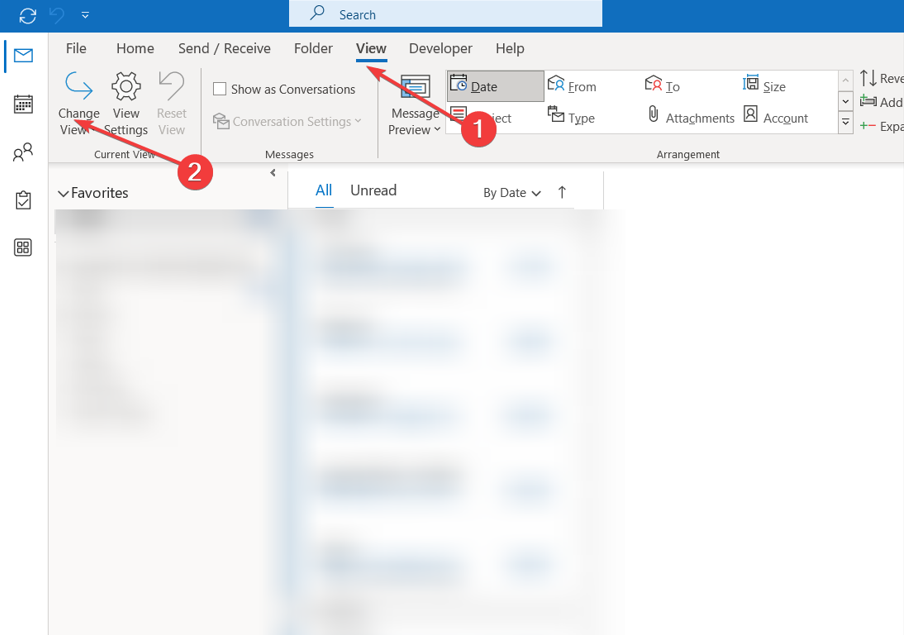
- Kattintson Kompakt vagy Előnézet a nézet beállításainak módosításához kompakt kijelzőre.

- Zárja be az Outlookot, és indítsa újra az alkalmazást, hogy ellenőrizze, hogy a Tárgy megjelenik-e.
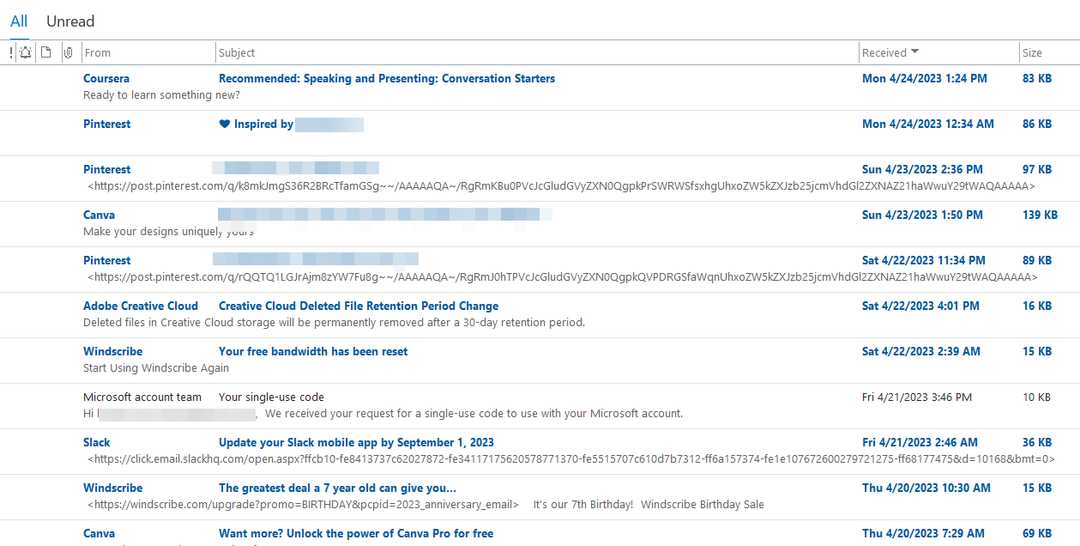
Az Outlook tiszta nézet módban történő megnyitása eltávolítja a nézetbeállítások összes olyan testreszabását, amely a hibát kiválthatta.
A hibát nem mutató Outlook tárgyoszlopának kijavítása egyszerű lépéseket tartalmaz, amelyek nagyon gyorsan alkalmazhatók. Az útmutató végére látnia kell a Tárgy sort az Outlook alkalmazásban.
Ha bármilyen más megoldása van ennek az Outlook-hibának a kijavításához, írja be a megjegyzések közé.
Továbbra is problémákat tapasztal?
SZPONSORÁLT
Ha a fenti javaslatok nem oldották meg a problémát, akkor számítógépén súlyosabb Windows-problémák léphetnek fel. Javasoljuk, hogy válasszon egy olyan all-in-one megoldást, mint pl Fortect a problémák hatékony megoldásához. A telepítés után egyszerűen kattintson a Megtekintés és javítás gombot, majd nyomja meg Indítsa el a Javítást.


